Verwenden von SharePlay für gemeinsamen Seh-, Hör- und Spielspaß in der App „FaceTime“ auf dem iPad
Mit SharePlay in der App „FaceTime“ ![]() kannst du während eines FaceTime-Anrufs TV-Sendungen, Filme und Musik mit Freund:innen und Familie synchron streamen. Genieße eine Echtzeitverbindung mit allen Personen, die am Anruf teilnehmen. Die Wiedergabe ist für alle synchronisiert, die Steuerelemente werden mit allen geteilt und alle sehen und hören dieselben Momente zur selben Zeit. Die intelligente Lautstärkefunktion passt die Lautstärke von Medien automatisch an, sodass ihr euch beim Ansehen oder Anhören von Inhalten unterhalten könnt. Außerdem kannst du während eines FaceTime-Anrufs unterstützte Multiplayer-Spiele mit Freund:innen in Game Center spielen.
kannst du während eines FaceTime-Anrufs TV-Sendungen, Filme und Musik mit Freund:innen und Familie synchron streamen. Genieße eine Echtzeitverbindung mit allen Personen, die am Anruf teilnehmen. Die Wiedergabe ist für alle synchronisiert, die Steuerelemente werden mit allen geteilt und alle sehen und hören dieselben Momente zur selben Zeit. Die intelligente Lautstärkefunktion passt die Lautstärke von Medien automatisch an, sodass ihr euch beim Ansehen oder Anhören von Inhalten unterhalten könnt. Außerdem kannst du während eines FaceTime-Anrufs unterstützte Multiplayer-Spiele mit Freund:innen in Game Center spielen.
SharePlay kann während FaceTime-Anrufen auch in anderen Apps verwendet werden. Wenn du sehen möchtest, in welchen Apps SharePlay während eines Anrufs verwendet werden kann, tippe auf ![]() und scrolle durch die Apps unter „Apps für SharePlay“.
und scrolle durch die Apps unter „Apps für SharePlay“.
Hinweis: Für einige Apps, die SharePlay unterstützen, ist ein Abonnement erforderlich. Wenn du einen Film oder eine TV-Sendung mit anderen zusammen ansehen möchtest, müssen alle Teilnehmer:innen auf ihrem eigenen Gerät auf den jeweiligen Inhalt zugreifen können, indem sie über ein Abonnement verfügen oder den Inhalt kaufen, und dabei ein Gerät verwenden, das die Mindestsystemanforderungen erfüllt. SharePlay unterstützt möglicherweise nicht das Teilen mancher Filme oder TV-Sendungen in verschiedenen Ländern oder Regionen. Möglicherweise sind FaceTime oder einige FaceTime-Funktionen und andere Apple-Dienste nicht in allen Ländern oder Regionen verfügbar.
Während eines FaceTime-Anrufs gemeinsam Videoinhalte ansehen
Während eines FaceTime-Anrufs mit deinem Freundeskreis und deiner Familie kannst du gemeinsam mit den anderen Filme und TV-Sendungen vollständig synchron anschauen.
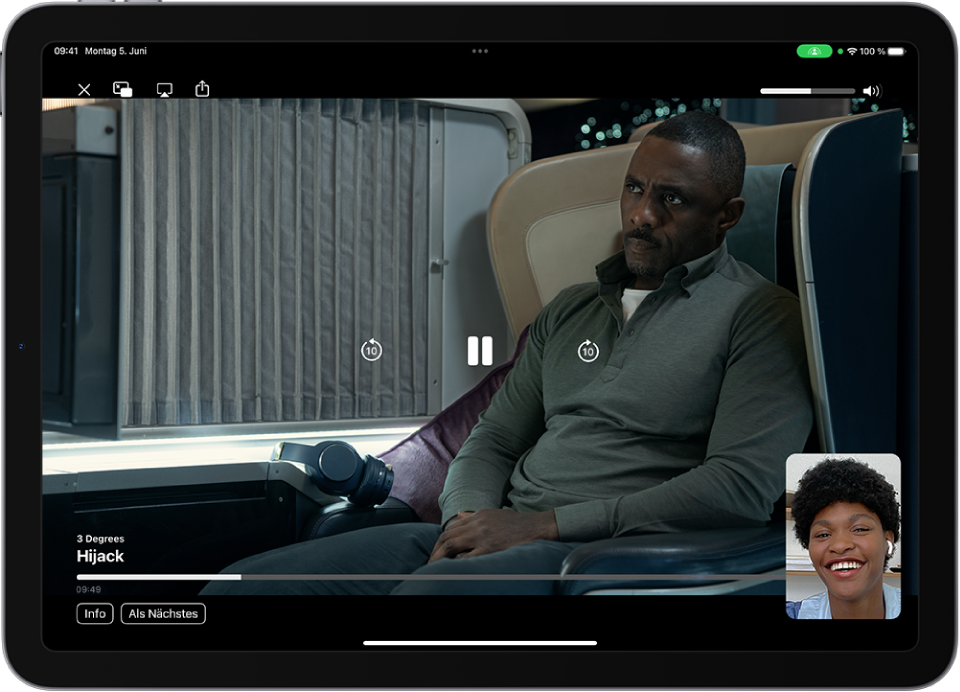
Starte einen Anruf in der App „FaceTime“
 auf deinem iPad.
auf deinem iPad.Tippe auf
 und tippe auf eine App unter „Gemeinsam spielen und hören“ (z. B. auf die Apple TV App
und tippe auf eine App unter „Gemeinsam spielen und hören“ (z. B. auf die Apple TV App  ).
).Alternativ kannst du zum Home-Bildschirm navigieren und eine Videostreaming-App öffnen, die SharePlay unterstützt.
Wähle eine Sendung oder einen Film aus, tippe auf die Wiedergabetaste und wähle „Für alle wiedergeben“ (sofern diese Option angezeigt wird), um die Wiedergabe für alle Personen im Anruf zu starten. (Die anderen Personen müssen möglicherweise auf „SharePlay beitreten“ tippen, um das Video sehen zu können.)
Für alle Beteiligten, die Zugriff auf den Inhalt haben, wird das Video gleichzeitig gestartet. Personen ohne Zugriff werden gefragt, ob sie Zugriff erhalten möchten (über ein Abonnement, eine Transaktion oder eine kostenlose Testversion, sofern verfügbar).
Alle Personen, die den Inhalt ansehen, können die Wiedergabesteuerungen verwenden, um die Wiedergabe zu starten, zu pausieren sowie zurück- oder schnell vorzuspulen. (Einstellungen wie die erweiterten Untertitel und die Lautstärke werden von jeder Person separat gesteuert.)
Du kannst „Bild-in-Bild“ verwenden, um das Video weiterhin zu sehen, während du eine andere App verwendest – etwa um Essen zu bestellen, deine E-Mails zu sichten oder die App „Nachrichten“ zu verwenden, um per Textnachrichten über das Video zu diskutieren, wenn du den Ton des Films oder der TV-Sendung nicht unterbrechen willst.
Freund:innen zum gemeinsamen Ansehen eines Videos in einer unterstützten App während eines FaceTime-Anrufs einladen
Auf einem iPad, das die Mindestsystemanforderungen erfüllt, kannst du beim Suchen oder Ansehen von Videoinhalten einen FaceTime-Anruf in der Apple TV App (oder einer anderen unterstützten Video-App) starten und den Inhalt synchron mit anderen Personen via SharePlay teilen. Alle Teilnehmer:innen des Anrufs müssen auf den jeweiligen Inhalt auf ihrem Gerät zugreifen können (z. B. durch ein Abo oder durch einen Kauf).
Wähle eine TV-Sendung oder einen Film zum gemeinsamen Ansehen in der Apple TV App (oder einer anderen unterstützten Video-App) aus und tippe auf das Objekt, um weitere Informationen anzuzeigen.
Tippe auf
 und dann auf „SharePlay“.
und dann auf „SharePlay“.Gib im Feld „An“ die Kontakte ein, mit denen du teilen willst, und tippe dann auf „FaceTime“.
Tippe auf die Taste zum Starten oder für die Wiedergabe, um mit SharePlay zu beginnen, sobald die FaceTime-Verbindung hergestellt ist.
Die anderen Teilnehmer:innen müssen dann auf „Öffnen“ tippen, um das Video anzusehen.
Hinweis: Wenn für den Inhalt ein Abonnement erforderlich ist, können die Personen ohne Abonnement den Dienst vor dem Ansehen abonnieren.
Sobald das Video wiedergegeben wird, kannst du es auf einem Apple TV-Gerät streamen. Weitere Informationen findest du unter Laufende Wiedergabe in SharePlay an dein Apple TV senden.
Laufende Wiedergabe in SharePlay an dein Apple TV senden
Wenn du das gemeinsame Anschauen eines Videos bereits auf einem iPad gestartet hast, kannst du es an das Apple TV senden, um es auf dem großen Bildschirm zu genießen.
Führe auf dem iPad einen der folgenden Schritte aus:
Tippe in der Streaming-App auf
 und wähle „Apple TV“ als Wiedergabeziel aus.
und wähle „Apple TV“ als Wiedergabeziel aus.Öffne das Kontrollzentrum, tippe auf
 und wähle „Apple TV“ als Wiedergabeziel aus.
und wähle „Apple TV“ als Wiedergabeziel aus.
Das Video wird synchron auf dem Apple TV wiedergegeben und du kannst die Konversation auf dem iPad fortsetzen.
Weitere Informationen findest du unter Gemeinsamer Sehspaß mit SharePlay im „Apple TV – Benutzerhandbuch“.
Während eines FaceTime-Anrufs gemeinsam Musik hören
Du kannst dich mit anderen in einem FaceTime-Anruf treffen und gemeinsam ein Album oder eine Lieblingsplaylist hören. Alle, die am Anruf teilnehmen und auf einem Gerät, das die Mindestsystemanforderungen erfüllt, Zugriff auf die Musik haben (etwa über ein Abonnement, eine Transaktion oder eine kostenlose Testversion), können zuhören, sehen, was als Nächstes kommt, Songs zu einer geteilten Warteliste hinzufügen und vieles mehr.
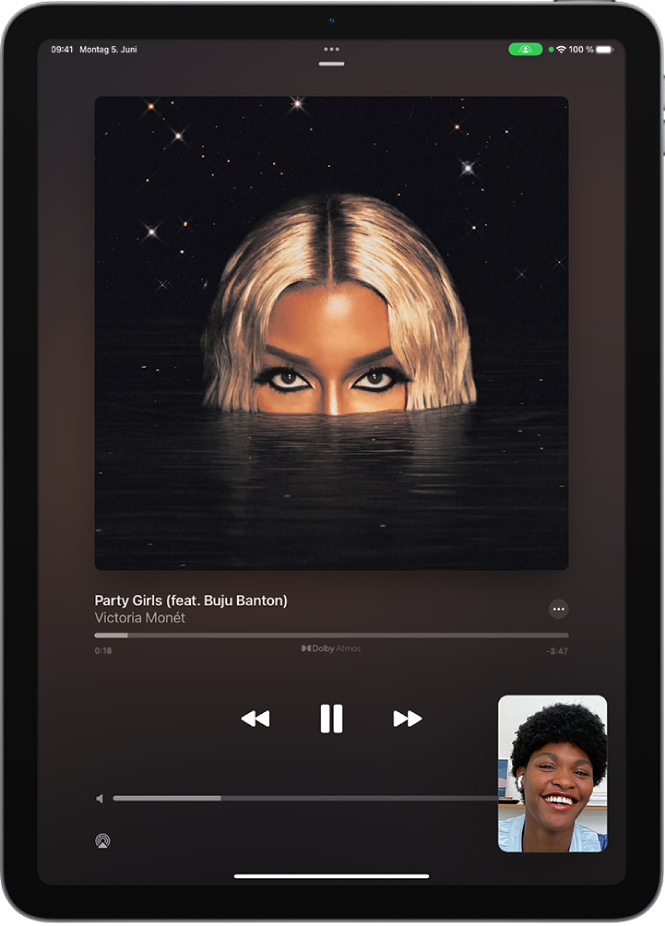
Starte einen Anruf in der App „FaceTime“
 auf deinem iPad.
auf deinem iPad.Tippe auf
 und dann auf eine App unter „Gemeinsam spielen und hören“.
und dann auf eine App unter „Gemeinsam spielen und hören“.Alternativ kannst du zum Home-Bildschirm navigieren und eine Musikstreaming-App öffnen, die SharePlay unterstützt (etwa die App „Musik“
 ).
).Wähle die Musik aus, die gespielt werden soll, und tippe auf die Wiedergabetaste, um den gemeinsamen Musikgenuss zu starten. (Die anderen Personen müssen möglicherweise auf „SharePlay beitreten“ tippen, um die Musik hören zu können.)
Für alle Beteiligten, die Zugriff auf den Inhalt haben, wird die Musik gleichzeitig gestartet. Personen ohne Zugriff werden gefragt, ob sie Zugriff erhalten möchten (über ein Abonnement, eine Transaktion oder eine kostenlose Testversion, sofern verfügbar).
Jede Person kann die Musiksteuerungen verwenden, um den Musiktitel anzuhalten, zurückzuspulen, schnell vorzuspulen, zu einer andere Stelle im Titel zu springen oder zum nächsten Titel zu wechseln. Und alle Teilnehmer:innen des Anrufs können Musiktitel zur geteilten Wiedergabeliste hinzufügen.
Andere zum gemeinsamen Hören von Musik in FaceTime über eine unterstützte App einladen
Auf einem iPad, das die Mindestsystemanforderungen erfüllt, kannst du einen FaceTime-Anruf in der App „Musik“ (oder einer anderen unterstützten Musik-App) starten und SharePlay verwenden, um die Musik synchron mit anderen Teilnehmer:innen des Anrufs zu teilen. Jede Person kann die Musiksteuerungen verwenden, um den Musiktitel anzuhalten, zurückzuspulen, schnell vorzuspulen oder zu einer andere Stelle im Titel zu springen. Und alle, die SharePlay verwenden, können Musiktitel zur geteilten Warteliste hinzufügen. Alle Teilnehmer:innen des Anrufs müssen auf den jeweiligen Inhalt zugreifen können (z. B. durch ein Abonnement).
Öffne die App „Musik“
 (oder eine andere unterstützte Musik-App) und tippe auf den Musikinhalt, den du teilen möchtest.
(oder eine andere unterstützte Musik-App) und tippe auf den Musikinhalt, den du teilen möchtest.Führe einen der folgenden Schritte aus:
Tippe auf
 neben dem Inhalt und dann auf „SharePlay“.
neben dem Inhalt und dann auf „SharePlay“.Tippe auf
 rechts oben auf dem Bildschirm, tippe auf
rechts oben auf dem Bildschirm, tippe auf  und anschließend auf „SharePlay“.
und anschließend auf „SharePlay“.
Gib im Feld „An“ die Kontakte ein, mit denen du teilen willst, und tippe dann auf „FaceTime“.
Tippe auf „Start“, sobald die FaceTime-Verbindung hergestellt ist.
Die anderen Teilnehmer:innen müssen auf den Titel oben in den FaceTime-Steuerelementen und dann auf „Öffnen“ tippen, um mithören zu können. Für alle Teilnehmer:innen des Anrufs, die Zugriff auf den Inhalt haben, wird die Musik gleichzeitig wiedergegeben.
Hinweis: Alle Teilnehmer:innen des Anrufs müssen auf den jeweiligen Inhalt auf ihrem Gerät zugreifen können, z. B. durch ein Abo oder durch einen Kauf, Personen ohne Zugriff auf den geteilten Inhalt werden gefragt, ob sie Zugriff erhalten möchten.
Während eines FaceTime-Anrufs mit Freund:innen Spiele in Game Center spielen
Während eines FaceTime-Anrufs kannst du unterstützte Multiplayer-Spiele mit Freund:innen in Game Center spielen. Dazu musst du zunächst in den Einstellungen ![]() dein Game Center-Profil einrichten, anschließend Freund:innen hinzufügen und dann im App Store ein unterstütztes Multiplayer-Spiel für Game Center aussuchen und laden.
dein Game Center-Profil einrichten, anschließend Freund:innen hinzufügen und dann im App Store ein unterstütztes Multiplayer-Spiel für Game Center aussuchen und laden.
Öffne während eines FaceTime-Anrufs das Spiel, tippe auf „SharePlay starten“ und befolge die angezeigten Anleitungen.
Weitere Informationen findest du unter Spiele mit Freund:innen in Game Center auf dem iPad.
Mit SharePlay kannst du auch deinen Bildschirm teilen, um Apps, Webseiten und vieles mehr während der Konversation zu zeigen. Weitere Informationen findest du unter Teilen des Bildschirms während eines FaceTime-Anrufs.
Du kannst SharePlay mit Apple Fitness+ verwenden, um mit anderen zu trainieren. Weitere Informationen findest du unter Gemeinsames Trainieren mit SharePlay.
